Teradataは開発や評価を目的に無償で「Teradata Express」を使用することができます。
具体的には以下の2つのクラウド用に仮想マシンとして提供されており、ダウンロード可能です。
・プライベートクラウド向け「Teradata Express for VMware Player」
・パブリッククラウド向け「Teradata Express for Amazon EC2」
今回はVMware ESXi上へ「Teradata Express for VMware Player」を構築する手順をご紹介します。
なお、Teradataは異種DB間対応リアルタイム・レプリケーションツール「DBMoto」に年内に対応予定となっており、OracleやSQL Server、DB2等からTeradataへのレプリケーションが可能となり、移行や災害対策、RDBとの相互連携が可能となります。
また、弊社製品「EspressReport ES」はTeradataに対応しており、Teradata上のビッグデータをグラフ化・レポート化・ダッシュボード化して見える化を実現できます。
詳細は下記のブログ記事をご参照ください。
Teradataのデータをダッシュボード化してデータ分析・活用!ERESとの連携可能!
https://www.climb.co.jp/blog_espress/archives/1453
●Teradata構築手順
まずTeradata Developer Exchangeのサイトへアクセスし、Downloadsをクリックします。
※事前に会員登録が必要です。
http://developer.teradata.com/
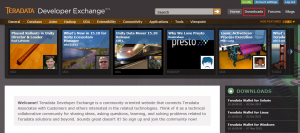
今回はVMware ESXi上へ構築するため、Teradata ExpressのVMwareをクリックします。
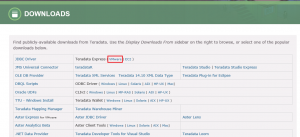
複数の種類がありますが今回は検証用ということで4GBサイズのものを選択し、ダウンロードします。
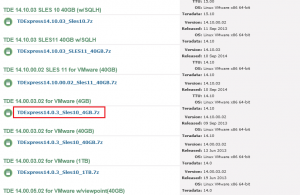
ダウンロードしたファイルを展開すると以下のようにVMware用の仮想ディスクvmdkファイルや設定ファイルであるvmxファイル等を確認できます。
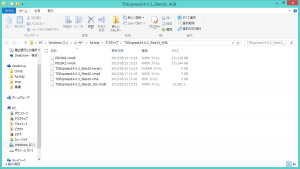
さて、本来であればこのフォルダごとESXiのデータストアにアップロードしてvSphere Clientからイベントリへ追加したいところですが、残念ながらそれでは起動しません。
なぜならこのファイルはVMware Player用であるためです。
VMware Player用のファイルはそのままではESXiでは使用できないため、VMware vCenter ConverterやVMware Workstation等でESXi用に予め変換する必要があります。
変換後はESXiから起動可能になります。
ESXiへの配置が完了後、次はWindows等のクライアントマシンからTeradataを管理するための統合開発ツール「Teradata Studio」をダウンロードしておきます。
ダウンロードはTeradata Expressと同じサイトから可能です。
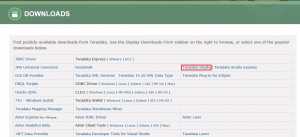
今回はWindows 64bit版をダウンロードし、Windows 8.1にインストールしました。
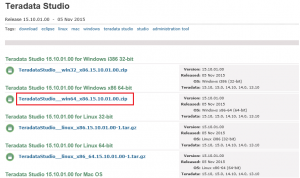
ESXiからTeradata Expressの仮想マシンを起動します。
ログイン画面ではユーザ名とパスワード共にrootでログイン可能です。
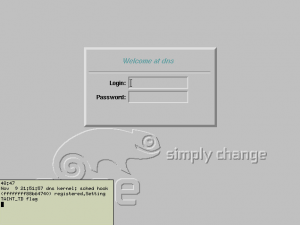
Teradata Expressが組み込まれたOSが起動しました。
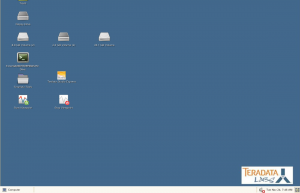
この仮想マシンは既にTeradataが自動起動するようですが念のため確認します。
Terminal画面にて以下の順にコマンドを入力します。
BTEQとはクエリによるデータ操作ツールでOracleでいうSQL PLUSのようなものです。
bteq
.logon 127.0.0.1/dbc
(パスワードは)dbc
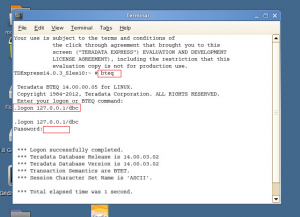
BTEQに接続できましたら以下のクエリを発行します。
select * from dbcinfo;
正しくバージョン情報等が返されたらOKです。Teradataは正常稼働しています。
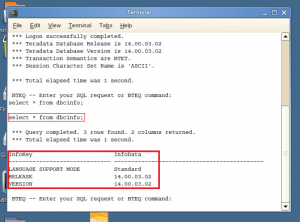
ちなみにvSphere Clientからサマリを表示すると以下のようになっていました。
OSはSUSE Linuxです。
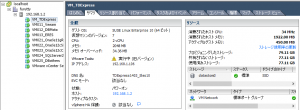
続いてWindowsからTeradataに接続するため、WindowsにインストールしたTeradata Studioを起動します。これはEclipseベースの統合開発ツールとなっており、IBM DB2用のIBM Data Studio、SAP HANA用のSAP HANA Studioと同じ位置づけの製品と考えてよさそうです。

New Connection Profileのアイコンをクリックします。
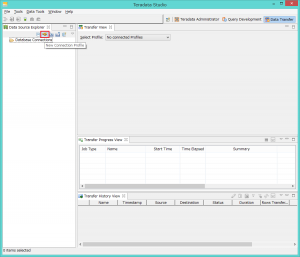
Teradata Databaseを選択します。
(このツールでHadoopにも接続できるようですね・・・)
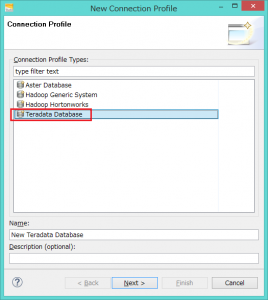
接続先のIPアドレス(ホスト)とユーザ名・パスワード(共にdbc)を入力し、Test Connectionをクリックします。
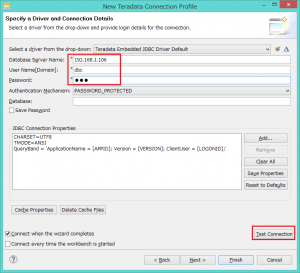
あとはこのTeradata Studioを使用すればユーザ作成・テーブル作成・データの取り込み等を簡単に行うことが可能です。
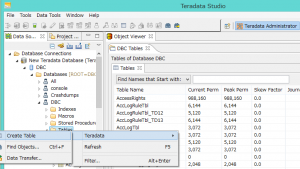
関連したトピックス
- SAP HANA から他RDBからのレプリケーション(クライアント準備編、AWSを利用)
- SAP HANA で、他RDBからのレプリケーション(AWSとDBMotoで検証編)
- RDBからTeradata/Hadoopへのレプリケーション対応、Oracle/MySQLパフォーマンス向上等・・・DBMoto 9 最新機能
- Oracle RAC One Node環境を構成してみました ステップ1 Oracle Linux環境の導入
- SAP HANA で、他RDBからのレプリケーション(AWS準備編)
- 仮想化されたデータベース:パフォーマンス監視の考慮事項
- PostgreSQLパフォーマンス・チューニング・ツール(クエリアナライザ付き) [DPA]
- SAP HANAデータベース管理者の仕事とはどのようなものか?
- Oracle RAC One Node環境を構成してみました ステップ3 別Oracleノードの構成と共有ディスクの設定
- SAP HANAで空間(Spatial)データサイエンスを強化する仕組み

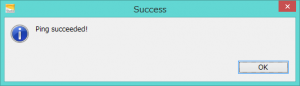

 RSSフィードを取得する
RSSフィードを取得する


DBMoto Ver9がリリースされ、 Teradataの全件リフレッシュモード、及びTeradataへの差分ミラーリングレプリケーションをサポートしました。
これによりOracle等のRDBからTeradataへの移行・連携が可能となります。
https://www.climb.co.jp/blog_dbmoto/archives/3116
Teradataのデータをダッシュボード化してデータ分析・活用!EspressReport ESとの連携可能!https://www.climb.co.jp/blog_espress/archives/1453